- Pasenę arba nesuderinami tvarkyklės gali sukelti „Gears of War 4“ nepaleidimą „Windows 10“.
- Atnaujinę „Windows 10“ ir GPU tvarkykles greitai atsikratysite juodo ekrano problemos.
- Kai kurie žmonės pranešė, kad atsisiuntus kitą žaidimą iš „Windows“ parduotuvės problema gali būti išspręsta.
- Įsitikinkite, kad „Xbox“ programoje esate prisijungę naudodami teisingą el. Pašto adresą.

Ši programinė įranga leis jūsų tvarkyklėms veikti ir veikti, taip apsaugant jus nuo įprastų kompiuterio klaidų ir aparatūros gedimų. Dabar patikrinkite visus tvarkykles atlikdami 3 paprastus veiksmus:
- Atsisiųskite „DriverFix“ (patikrintas atsisiuntimo failas).
- Spustelėkite Paleiskite nuskaitymą rasti visus probleminius vairuotojus.
- Spustelėkite Atnaujinti tvarkykles gauti naujas versijas ir išvengti sistemos sutrikimų.
- „DriverFix“ atsisiuntė 0 skaitytojų šį mėnesį.
„Gears of War“ yra populiari žaidimų serija tiek „Xbox“, tiek asmeniniame kompiuteryje. Kalbėdami apie šį žaidimą, daugelis vartotojų pranešė apie juodus ekranus, bandydami paleisti „Gears of War 4“ savo kompiuteryje.
Tai gali būti didelė problema, o šiandieniniame straipsnyje mes parodysime, kaip visam laikui išspręsti šią problemą.
„Gears of War 4“ yra puikus žaidimas, tačiau kompiuterio vartotojai pranešė apie įvairias su juo susijusias problemas. Štai keletas dažniausiai pasitaikančių problemų, apie kurias pranešė vartotojai:
- „Gears of 4 War“ paleidžiamas paleidus, paleidžiamas splash screen - Kartais paleisdami „Gears of War 4“ gali sugesti dėl trūkstamų atnaujinimų. Norėdami išspręsti šią problemą, atsisiųskite naujausius „Windows 10“ naujinimus.
- „Gears of War 4“ įstrigo pakraunamo ekrano kompiuteryje - Ši grafikos plokštė kartais gali sukelti šią problemą. Norėdami išspręsti problemą, įsitikinkite, kad „Gears of War 4“ nustatyta naudoti jūsų specialią grafiką.
- „Gears of War 4“ kompiuterio užšalimas - Ši problema gali kilti, jei jūsų tvarkyklės nėra atnaujintos. Norėdami išspręsti problemą, būtinai įdiekite naujausius tvarkykles ir bandykite dar kartą paleisti „Gears of War 4“.
- „Gears of War 4“ kompiuteris nebus paleistas, paleistas - Ši problema gali pasirodyti, jei „Microsoft Store“ neįjungta leidimų neprisijungus funkcija. Paprasčiausiai įjunkite šią funkciją ir „Gears of War 4“ problema turėtų būti išspręsta.
Juodas „Gears of War 4“ ekranas kompiuteryje, kaip jį ištaisyti?
- Įsitikinkite, kad turite naujausius naujinius
- Atnaujinkite grafikos plokštės tvarkykles
- Pabandykite atsisiųsti kitą žaidimą iš „Microsoft Store“
- Įsitikinkite, kad esate prisijungę prie „Xbox“ programos naudodami teisingą el. Pašto adresą
- Įsitikinkite, kad žaidimui paleisti naudojate specialią grafiką
- Įjunkite funkciją Neprisijungus
- Iš naujo nustatykite „Microsoft Store“ talpyklą ir paleiskite reikalingas paslaugas
1. Įsitikinkite, kad turite naujausius naujinius
- Atidaryk Nustatymų programa. Greičiausias būdas tai padaryti yra naudojimas „Windows“ raktas + Aš trumpesnis kelias.
- Po to, kai Nustatymų programa atsidaro, eikite į Atnaujinimas ir sauga skyrius.
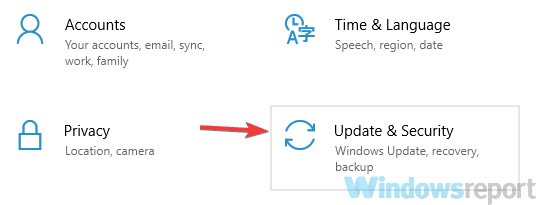
- Dešinėje srityje spustelėkite Tikrinti, ar yra atnaujinimų mygtuką.
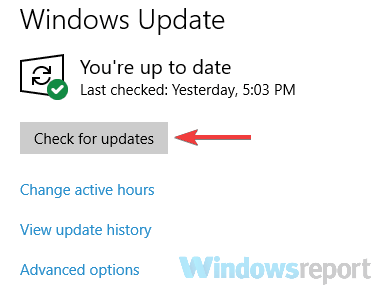
- „Windows“ dabar patikrins, ar yra galimų naujinių, ir atsisiųs juos fone.
Jei bandydami paleisti „Gears of War 4“ gaunate juodą ekraną, galbūt problema susijusi su jūsų sistema. Kartais tam tikri nesklandumai gali sukelti tai ir daug kitų problemų.
Norėdami išspręsti problemą, patariama atnaujinti „Windows 10“ į naujausią. Šis procesas yra gana supaprastintas „Windows 10“.
Daugeliu atvejų jūsų OS automatiškai įdiegia trūkstamus naujinimus. Atsisiuntę naujinimus, iš naujo paleiskite kompiuterį, kad juos iš naujo įdiegtumėte.
Atnaujinę sistemą į naujausią versiją, patikrinkite, ar problema vis dar išlieka. Šis paprastas sprendimas pasiteisino keliems vartotojams, todėl būtinai išbandykite.
Štai a naudinga pamoka skirta taisyti juodą ekraną su „cursos“ sistemoje „Windows 10“.
2. Atnaujinkite grafikos plokštės tvarkykles
- Eikite į Nustatymai ir tipas Įrenginių tvarkytuvė.

- Viduje konors Įrenginių tvarkytuvė, ieškokite ekrano adapterio ir išplėskite jį.
- Pasirinkite savo GPU, dešiniuoju pelės mygtuku spustelėkite jį ir spustelėkite Atnaujinti tvarkyklę.

Kartais „Gears of War 4“ gali atsirasti juodas ekranas dėl jūsų tvarkyklių. Tavo grafikos plokštė vairuotojai yra labai svarbūs daugialypės terpės ir žaidimų srityje.
Jei jūsų tvarkyklės yra pasenusios, gali kilti įvairių problemų. Norėdami išspręsti šią ir kitas problemas, vartotojai siūlo atnaujinti vaizdo plokštės tvarkykles.
Automatiškai atnaujinkite GPU tvarkykles
Vaizdo plokštės tvarkyklės atnaujinimas yra gana paprastas, ir tai galite padaryti apsilankę grafikos plokštės gamintojo svetainėje ir atsisiųsdami naujausius savo modelio tvarkykles.
Tačiau, jei šis procesas atrodo šiek tiek sudėtingas ir jūs nežinote, kaip tai padaryti tinkamai, visada galite naudoti trečiųjų šalių įrankius, norėdami atsisiųsti tvarkykles.
 Jei esate žaidėjas, nuotraukų / vaizdo įrašų gamintojas ar kasdien susiduriate su bet kokiomis intensyviomis vizualinėmis darbo eigomis, tada jau žinote savo vaizdo plokštės (GPU) svarbą.Norėdami įsitikinti, kad viskas vyksta sklandžiai ir išvengti bet kokių GPU tvarkyklių klaidų, būtinai naudokite visą tvarkyklės atnaujinimo asistentas, kuris išspręs jūsų problemas vos keliais paspaudimais, ir mes primygtinai rekomenduojame „DriverFix“.Norėdami saugiai atnaujinti tvarkykles, atlikite šiuos paprastus veiksmus:
Jei esate žaidėjas, nuotraukų / vaizdo įrašų gamintojas ar kasdien susiduriate su bet kokiomis intensyviomis vizualinėmis darbo eigomis, tada jau žinote savo vaizdo plokštės (GPU) svarbą.Norėdami įsitikinti, kad viskas vyksta sklandžiai ir išvengti bet kokių GPU tvarkyklių klaidų, būtinai naudokite visą tvarkyklės atnaujinimo asistentas, kuris išspręs jūsų problemas vos keliais paspaudimais, ir mes primygtinai rekomenduojame „DriverFix“.Norėdami saugiai atnaujinti tvarkykles, atlikite šiuos paprastus veiksmus:
- Atsisiųskite ir įdiekite „DriverFix“.
- Paleiskite programinę įrangą.
- Palaukite, kol „DriverFix“ aptiks visus sugedusius tvarkykles.
- Dabar programa parodys visus tvarkykles, turinčias problemų, ir jums tereikia pasirinkti tuos, kuriuos norėtumėte pataisyti.
- Palaukite, kol programa atsisiųs ir įdiegs naujausius tvarkykles.
- Perkrauti kad pakeitimai įsigaliotų.

„DriverFix“
Laikykite savo GPU aukščiausia jų našumo nesijaudindami dėl jo tvarkyklių.
Apsilankykite svetainėje
Atsakomybės apribojimas: norint atlikti tam tikrus veiksmus, šią programą reikia atnaujinti iš nemokamos versijos.
3. Pabandykite atsisiųsti kitą žaidimą iš „Microsoft Store“
- Paieškos juostoje įveskite parduotuvė ir pasirinkite „Microsoft Store“ iš sąrašo.
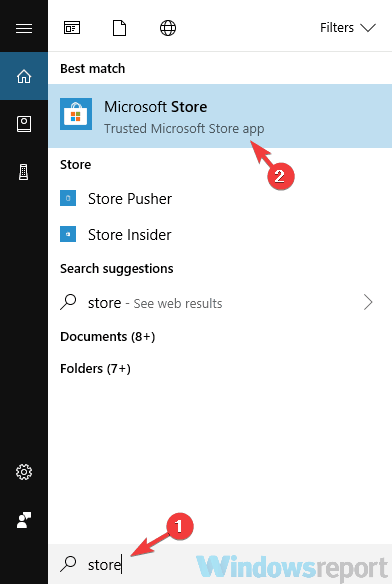
- Dabar pabandykite atsisiųsti bet kurį nemokamą žaidimą iš „Microsoft Store“.
- Atsisiųsti procesas bus pradėtas.
- Palaukite apie 10 sekundžių ir spustelėkite mygtuką rodyklė žemyn piktogramą šalia profilio nuotraukos.
- Dabar spustelėkite X mygtuką, kad sustabdytumėte atsisiuntimą.
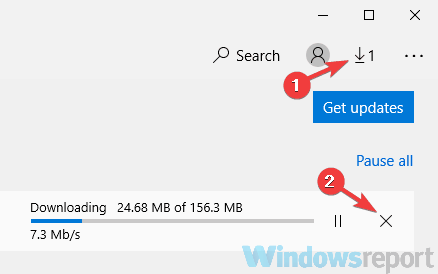
Jei bandydami kompiuteryje paleisti „Gears of War 4“ gaunate juodą ekraną, galbūt šis sprendimas gali jums padėti.
Pasak vartotojų, galite laikinai juos išspręsti paprasčiausiai bandydami atsisiųsti kitą žaidimą iš „Microsoft Store“ ir atšaukti atsisiuntimo procesą.
Tai atlikus, atsisiuntimo procesas bus sustabdytas. Dabar galite pabandyti dar kartą paleisti „Gears of War 4“ ir tai turėtų prasidėti be problemų.
Keli vartotojai pranešė, kad šis metodas jiems pasiteisino, tačiau turėkite omenyje, kad tai tik sprendimas.
4. Įsitikinkite, kad esate prisijungę prie „Xbox“ programos naudodami teisingą el. Pašto adresą
- Paspauskite „Windows“ raktas + S ir įeik „Xbox“.
- Dabar rinkis „Xbox“ iš rezultatų sąrašo.
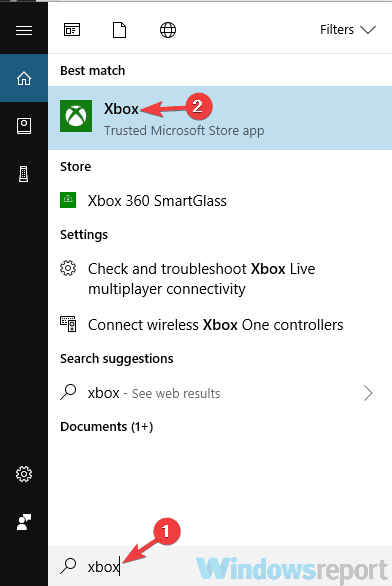
- Kai atidaroma „Xbox“ programa, atsijunkite nuo jos.
- Norėdami tai padaryti, spustelėkite Pavara kairiojoje srityje. Dešinėje srityje spustelėkite Atsijungti mygtuką.
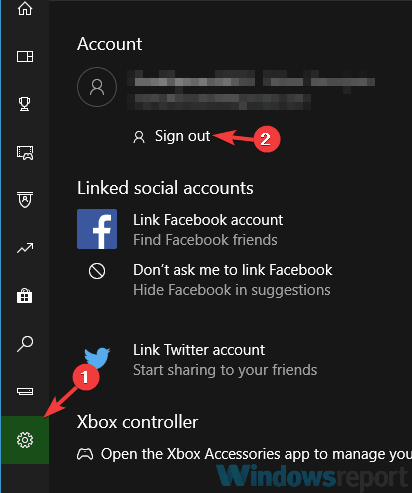
- Dabar spustelėkite Prisijungti Jei jūsų paprašys prisijungti naudodami „Microsoft“ paskyrą, spustelėkite Ne tu viršutiniame kairiajame kampe.
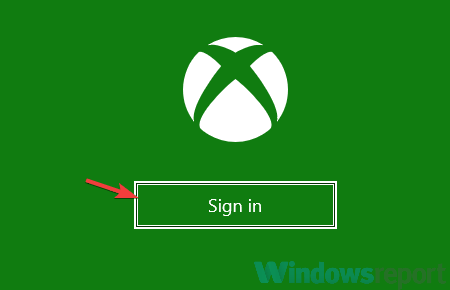
- Pasirinkite Naudokite kitą paskyrą parinktį ir spustelėkite Tęsti.
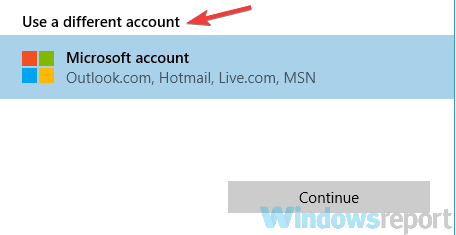
- Dabar įveskite savo el. Pašto adresą ir slaptažodį ir turėtumėte būti prisijungę prie „Xbox“ programos.
Pasak vartotojų, kartais juodas ekranas su „Gears of War 4“ gali atsirasti, jei nesate prisijungę prie „Xbox“ programos naudodami tinkamą paskyrą.
Vartotojai pranešė, kad jei esate prisijungę prie „Xbox“ programos naudodami „Microsoft“, o ne „Xbox“ paskyrą, galite susidurti su šia problema.
5. Įsitikinkite, kad žaidimui paleisti naudojate specialią grafiką
- Atviras „Nvidia“ valdymo skydelis.
- Kairiojoje srityje pasirinkite Tvarkykite 3D nustatymus. Dešinėje srityje eikite į Programos nustatymai.
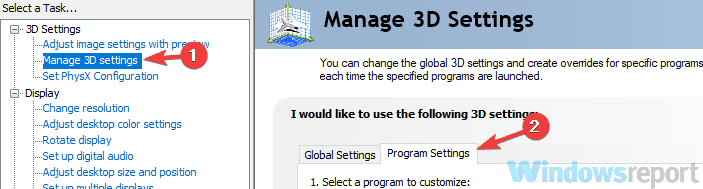
- Raskite 4 karo įrankiai sąraše.
- Jei jo nėra, spustelėkite Papildyti mygtuką, kad jį pridėtumėte.
- Dabar nustatykite Pasirinkite pageidaujamą šios programos grafikos procesorių į Didelio našumo „Nvidia“ procesorius.
- Tada spustelėkite Taikyti mygtuką, kad išsaugotumėte pakeitimus.
Daugelis nešiojamųjų kompiuterių ir kai kurie asmeniniai kompiuteriai yra su dedikuota ir integruota grafika, o tai kartais gali sukelti problemų.
Jūsų kompiuteris gali būti sukonfigūruotas paleisti žaidimą naudojant integruotą grafiką, todėl ši problema gali pasirodyti. Norėdami išspręsti problemą, turite pakeisti savo vaizdo plokštės nustatymus.
Atlikę šiuos pakeitimus, „Gears of War 4“ visada veiks naudodami Nvidia vaizdo plokštė ir problema turėtų būti visam laikui išspręsta.
Jei naudojate AMD grafiką, visus šiuos nustatymus turėtumėte rasti Katalizatorius Valdymo centras.
6. Įjunkite leidimų neprisijungus funkciją
- Atidaryk „Microsoft Store“.
- Spustelėkite Daugiau piktogramą viršutiniame dešiniajame kampe ir pasirinkite Nustatymai iš meniu.
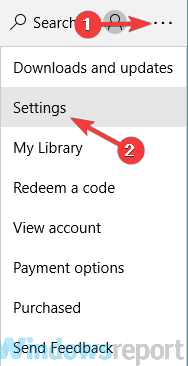
- Dabar suraskite Leidimai neprisijungus funkciją ir ją įjungti.
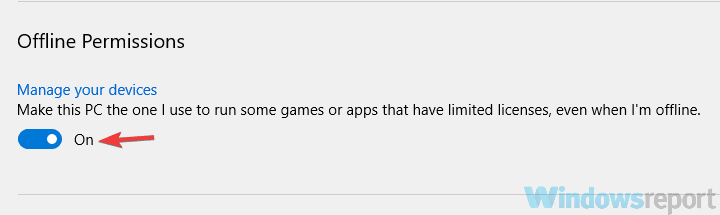
Pasak vartotojų, jei bandydami paleisti „Gears of War 4“ gaunate juodą ekraną, galbūt galite išspręsti problemą pakeisdami kelis „Microsoft Store“ nustatymus.
Tai padarius, problema turėtų būti išspręsta ir galėsite paleisti „Gears of War 4“ be jokių problemų.
7. Iš naujo nustatykite „Microsoft Store“ talpyklą ir paleiskite reikalingas paslaugas
- Paspauskite „Windows“ raktas + R atidaryti Bėk dialogo lange.
- Įveskite wsreset.exe ir paspauskite Įveskite.
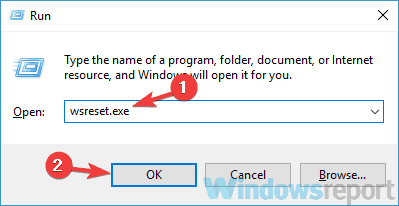
Pasak vartotojų, kartais problemos, susijusios su „Microsoft Store“, gali paveikti kitas programas ir sukelti tokias problemas kaip „Gears of War 4“ juodas ekranas.
Tačiau šią problemą galite išspręsti paprasčiausiai iš naujo nustatydami „Windows Store“ talpyklą. Norėdami tai padaryti, atlikite anksčiau nurodytus veiksmus.
Tai atlikę turite įjungti tam tikras paslaugas. Norėdami tai padaryti, atlikite šiuos veiksmus:
- Atidaryk Bėk dialogo langą ir įveskite paslaugos.msc, tada paspauskite Įveskite.
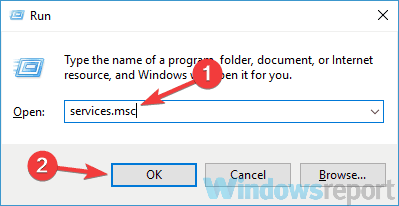
- Kai Paslaugos atsidaro langas, suraskite „Windows PushToInstall“ tarnyba, dešiniuoju pelės mygtuku spustelėkite jį ir meniu pasirinkite Pradėti.
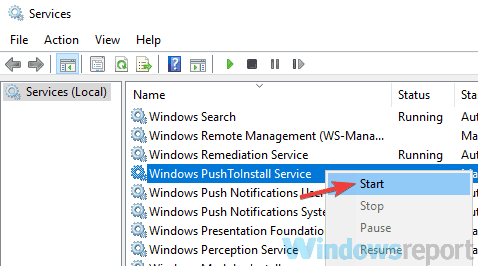
Tai padarę pabandykite dar kartą paleisti „Gears of War 4“ ir patikrinti, ar problema vis dar išlieka.
Juodas ekranas gali būti didelė problema ir neleisti jūsų kompiuteryje paleisti „Gears of War 4“. Tačiau tikimės, kad jums pavyko išspręsti šią problemą naudojant vieną iš mūsų sprendimų.
Nesivaržykite papasakoti mums, kaip šie sprendimai jums padėjo, arba jei turite kitų pasiūlymų dėl temos žemiau esančiame komentarų skyriuje.
![Juodas ekranas, kai / įdiegus grafikos plokštės tvarkyklę [taisyti]](/f/677ba5c977d293a2b575621ad7c1a8e6.jpg?width=300&height=460)

